Hvað er sérstakt við síðustu Windows 11 uppfærsluna 2021?
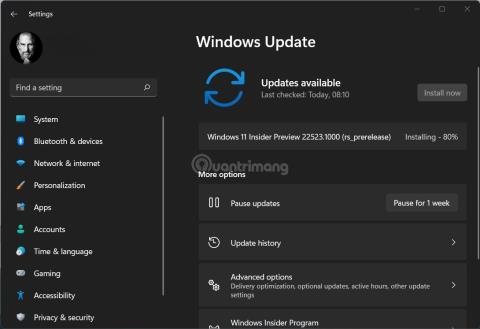
Endanleg Windows 11 uppfærsla 2021 hefur enga nýja eiginleika heldur færir aðeins klip og villuleiðréttingar.
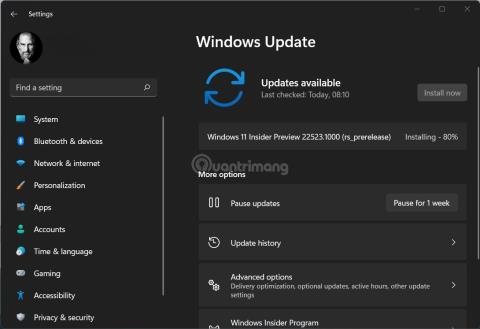
Microsoft hefur nýlega gefið út Build 22523 fyrir Windows 11 Insider Preview Dev rás. Líklega er þetta síðasta uppfærsla ársins 2021 fyrir Windows 11. Við bjóðum þér að taka þátt í Tips.BlogCafeIT til að komast að því hvað er merkilegt við þessa uppfærslu!
Hverjum er smíði 22523 ætlað?
Í fyrsta lagi er mikilvægt að hafa í huga að Build 22523 er aðeins fyrir notendur sem setja upp Windows 11 Insider Preview Dev rás.
Windows 11 Insider Preview er prufuútgáfa af Windows 11 með það að markmiði að finna og greina villur sem þarf að laga áður en það kemur út til allra notenda. Dev rásin er sú rás sem fær alltaf nýja eiginleika sem fyrst og stendur einnig frammi fyrir hæstu villuhlutfallinu.
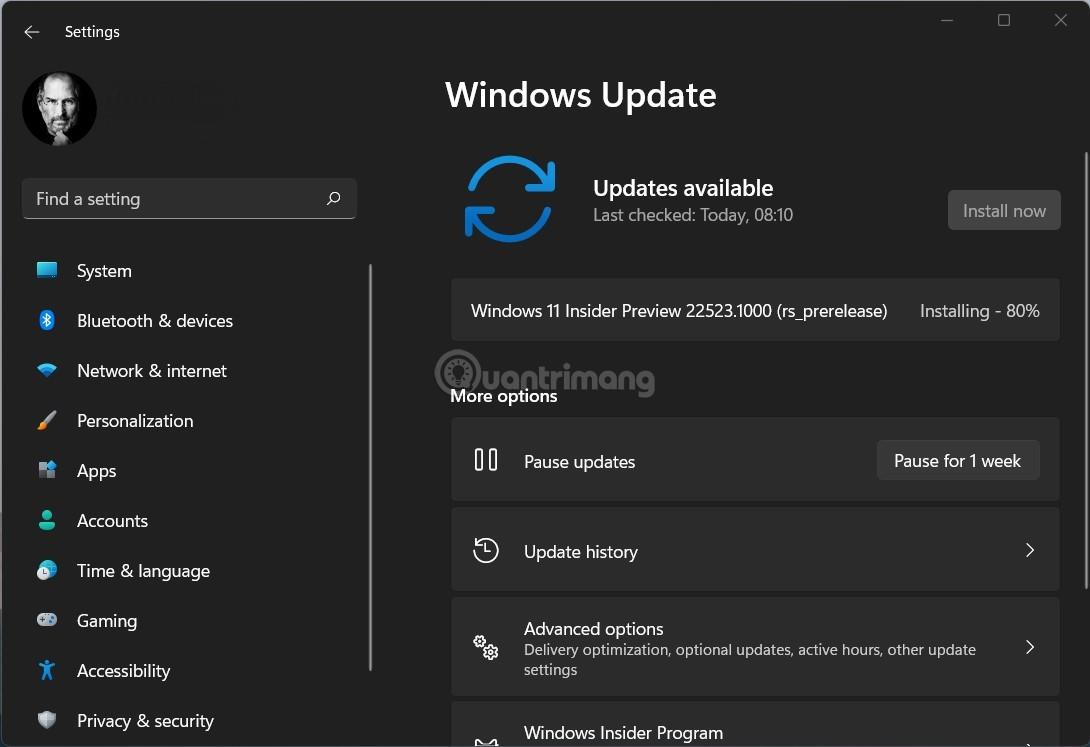
Hvað er nýtt í Windows 11 Build 22523?
Vegna þess að það er áramót með löngum fríum uppfærir Microsoft ekki nýja eiginleika í Build 22523 til að forðast villur. Þess vegna mun þessi uppfærsla aðeins einbeita sér að því að laga öryggisgöt, bæta gæði, laga sum vandamál og fínstilla stillingar.
Sameina Snap Groups með Alt + Tab
Windows 11 er með nýjan eiginleika sem kallast Snap Groups með getu til að hjálpa þér að raða opnum gluggum fljótt á skjáinn. Snap Groups bjóða upp á tilbúið skipulag fyrir notendur til að raða gluggum fljótt í samræmi við óskir þeirra og vinnuþarfir.
Snap Groups verða nú samþættir Alt + Tab. Síðan, þegar þú ýtir á Alt + Tab, birtast útlitsvalkostir sem þú getur valið úr.
Bætt stillingarforrit
Í gegnum árin hefur Microsoft stöðugt reynt að færa eiginleika á stjórnborðinu í Stillingar. Markmið Microsoft er að útrýma stjórnborði og nota aðeins Stillingar sem eina stjórnunar- og aðlögunarforritið fyrir Windows.
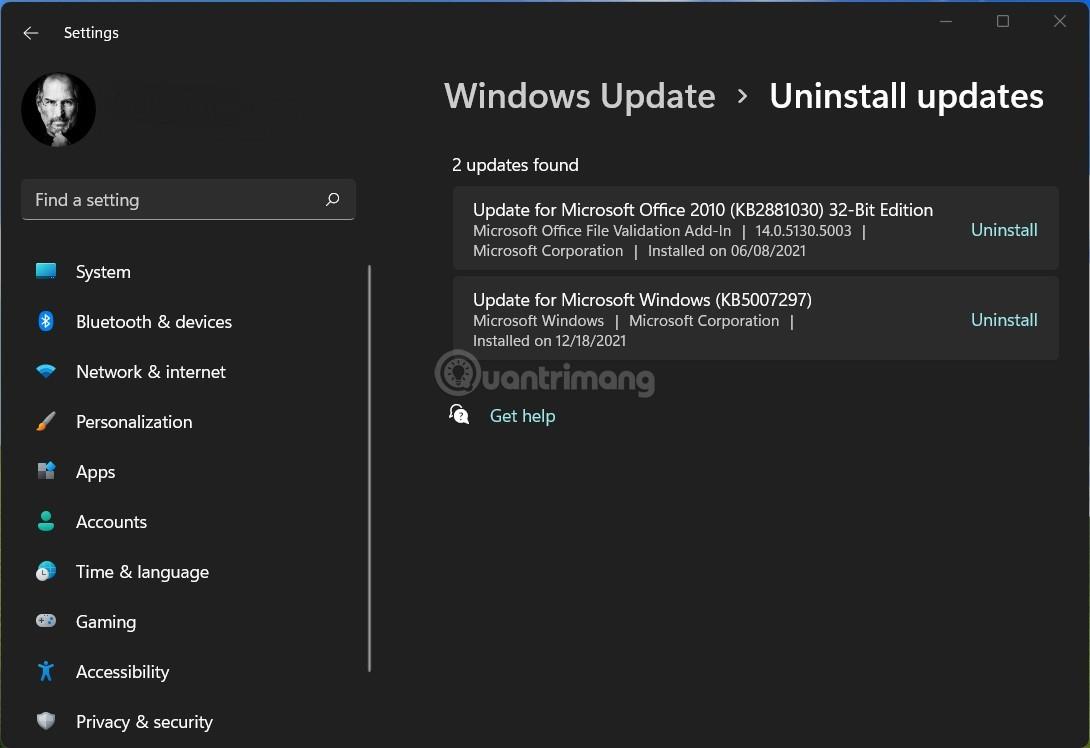
Á smíði 22523 heldur Microsoft áfram að „færa“ nokkra eiginleika stjórnborðsins í Stillingar. Að þessu sinni hefur aðgerðin Fjarlægja forrit (að hjálpa notendum að fjarlægja forrit) farið frá stjórnborðinu til að setjast að í stillingum. Að auki, Skoða uppsettar uppfærslur á stjórnborði hefur einnig verið fjarlægt og vísað í nútímalegri útgáfu í Stillingar > Windows Update > Uppfærslusaga.
Þú ættir að íhuga vandlega áður en þú uppfærir Build 22523
Þú þarft að íhuga vandlega áður en þú uppfærir. Ástæðan er sú að eftir þessa uppfærslu munu starfsmenn Microsoft hafa frí um jól og áramót. Þetta þýðir að þú verður að lifa með þessari uppfærslu í langan tíma, þannig að ef það er villa, þá verður það hörmung.
Gangi þér vel!
Endanleg Windows 11 uppfærsla 2021 hefur enga nýja eiginleika heldur færir aðeins klip og villuleiðréttingar.
Sjálfgefið er að Windows 11 mun ekki birta neinar tilkynningar sem segja þér hvenær þarf að endurræsa kerfið til að nota nýlega niðurhalaða uppfærslu.
Hvernig er árleg uppfærsluáætlun Windows 11 frábrugðin Windows 10?
Kiosk Mode á Windows 10 er stilling til að nota aðeins 1 forrit eða aðgang að 1 vefsíðu með gestanotendum.
Þessi handbók mun sýna þér hvernig á að breyta eða endurheimta sjálfgefna staðsetningu myndavélarrúllu möppunnar í Windows 10.
Breyting á hýsingarskránni getur valdið því að þú getir ekki fengið aðgang að internetinu ef skránni er ekki breytt á réttan hátt. Eftirfarandi grein mun leiða þig til að breyta hýsingarskránni í Windows 10.
Með því að minnka stærð og getu mynda verður auðveldara fyrir þig að deila þeim eða senda þeim til hvers sem er. Sérstaklega á Windows 10 geturðu breytt stærð mynda í hópum með nokkrum einföldum skrefum.
Ef þú þarft ekki að sýna nýlega heimsótta hluti og staði af öryggis- eða persónuverndarástæðum geturðu auðveldlega slökkt á því.
Microsoft hefur nýlega gefið út Windows 10 afmælisuppfærslu með mörgum endurbótum og nýjum eiginleikum. Í þessari nýju uppfærslu muntu sjá miklar breytingar. Frá Windows Ink pennastuðningi til Microsoft Edge vafraviðbótarstuðnings, Start Menu og Cortana hafa einnig verið bætt verulega.
Einn staður til að stjórna mörgum aðgerðum beint á kerfisbakkanum.
Í Windows 10 geturðu hlaðið niður og sett upp hópstefnusniðmát til að stjórna Microsoft Edge stillingum og þessi handbók mun sýna þér ferlið.
Dark Mode er dökkt bakgrunnsviðmót á Windows 10, sem hjálpar tölvunni að spara rafhlöðu og draga úr áhrifum á augu notandans.
Verkefnastikan hefur takmarkað pláss og ef þú vinnur reglulega með mörg forrit gætirðu fljótt orðið uppiskroppa með pláss til að festa fleiri af uppáhaldsforritunum þínum.











